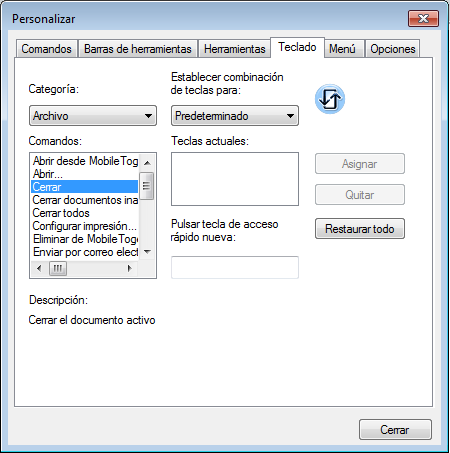En la pestaña Teclado puede crear teclas de acceso rápido nuevas o cambiar las teclas de acceso rápido ya existentes para cualquier comando de la aplicación. Asignar una tecla de acceso rápidoSiga estos pasos para asignar una tecla de acceso rápido nueva a un comando o cambiar una tecla de acceso rápido ya existente: | 1. | En el cuadro combinado Categoría seleccione la opción Todos los comandos. |
| 2. | En el cuadro de lista Comandos seleccione el comando al que desea asignar una tecla de acceso rápido nueva o el comando cuya tecla de acceso rápido desea cambiar. |
| 3. | Haga clic dentro del cuadro Pulsar tecla de acceso rápido nueva y pulse la tecla de acceso rápido que desea asignar al comando. La tecla de acceso rápido aparece en el cuadro Pulsar tecla de acceso rápido nueva. Si la tecla de acceso rápido no se asignó todavía a ningún comando, se habilita el botón Asignar. Si la tecla ya se asignó a un comando, el comando aparece debajo del cuadro y el botón Asignar está deshabilitado. (Para borrar el contenido del cuadro Pulsar tecla de acceso rápido nueva pulse Ctrl, Alt o Mayús). |
| 4. | Haga clic en el botón Asignar. La tecla de acceso rápido aparece ahora en el cuadro de lista Teclas actuales. Puede asignar varias teclas de acceso rápido al mismo comando si lo desea. |
| 5. | Para confirmar los cambios pulse el botón Cerrar. |
Eliminar una tecla de acceso rápidoNo se puede asignar la misma tecla de acceso rápido a comandos diferentes. Si desea eliminar una tecla de acceso rápido, selecciónela en el cuadro Teclas actuales y después pulse el botón Quitar. Establecer combinación de teclasActualmente solo se pueden establecer combinaciones de teclas predeterminadas. |